Как восстановить экран iPhone?
Как и любой смартфон, iPhone может быть разбит и разбит. Если вы сломали его, вы должны ремонт экрана iPhone как можно быстрее. Согласно официальной службе Apple, проблемы, вызванные случайным повреждением, не покрываются ограниченной гарантией Apple. Это означает, что вам придется платить дополнительные сборы за ремонт экрана iPhone. На самом деле, есть три способа восстановить сломанный экран iPhone, Если вы приобрели AppleCare +, вы можете воспользоваться услугой замены экрана iPhone, которая стоит намного дешевле. И хотя ваш телефон не имеет гарантии, вы также можете починить его в любом Apple Store. Конечно, стоимость довольно высока, в настоящее время она составляет 299 долларов. Еще один вариант - сделать ремонт экрана iPhone. В этом посте мы собираемся показать вам, как ремонт трещины экрана через AppleCare + или самостоятельно.

Вообще говоря, пользователи iPhone могут пользоваться годовой ограниченной гарантией и 90 днями технической поддержки по телефонным звонкам бесплатно. Но, как я уже говорил, ограниченная гарантия не включает замену сломанного экрана. Если вы хотите получить расширенную гарантию, вам необходимо приобрести план AppleCare +, который является расширенной гарантией Apple и планами технической поддержки для iPhone. Стоимость замены экрана iPhone снизится до $ 29 при планах AppleCare + со $ 169. Кроме того, планы AppleCare + включают покрытие случайных повреждений.
Шаг 1 Посмотрите на свой план AppleCare +
Посетите веб-сайт Apple и войдите в систему Моя поддержка с вашим Apple ID и паролем. Затем вы можете просмотреть план AppleCare + вашего iPhone на странице сведений о продукте.
Шаг 2 Распечатать доказательство покрытия
Нажмите Просмотр доказательства покрытия и просмотреть подтверждение покрытия с помощью двухфакторной аутентификации. Затем вы можете распечатать его для ремонта экрана iPhone. Или вы можете отправить подтверждение покрытия на вашу электронную почту.
Шаг 3 Определите способ доставки вашего iPhone
AppleCare + имеет шесть способов инициировать замену экрана.

Если у вас нет планов AppleCare +, Apple обещает заменить экран iPhone тоже. Но стоимость увеличится до 299 долларов, включая новый экран, местный налог и стоимость доставки. Почему бы вам не попробовать починить экран iPhone самостоятельно? Конечно, это рискованно, но может сэкономить много денег.
Шаг 1 Подготовить наборы инструментов
Купите новый экран и набор инструментов для iPhone у поставщика, специализирующегося на деталях iPhone для вашей модели iPhone. И вам также нужно лезвие бритвы. Перед началом ремонта нажимайте кнопку «Режим сна / Пробуждение», пока не появится экран отключения питания. Переместите ползунок, чтобы выключить iPhone.
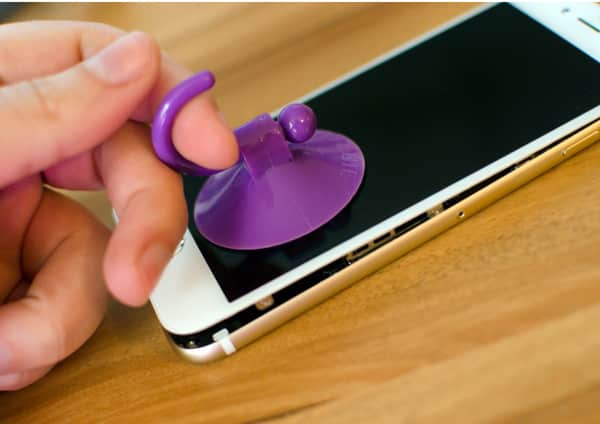
Шаг 2 Демонтировать разбитый экран
Демонтируйте два винта с обеих сторон док-станции с помощью 5-точечной отвертки. Отложите винты в сторону, чтобы не перепутать их. Используйте присоску, чтобы аккуратно отсоединить экран от дна. Удалите пять винтов на рисунке и снимите экран дисплея. Затем вы можете увидеть четыре кабеля, подключенных к экрану iPhone. Удалите их один за другим осторожно.
Совет: Если ваш экран iPhone сильно разбит, вам понадобится лезвие, чтобы аккуратно вытащить его снизу.
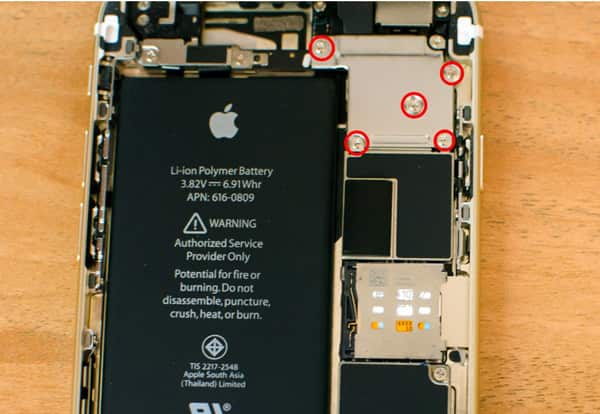
Шаг 3 Передача Touch ID
После удаления сломанного экрана со смартфона необходимо снять сенсорный экран с задней панели старого экрана. Затем поместите сенсорный ID и кнопку «Домой» в сборе на новый экран.

Шаг 4 Исправить замену экрана
Последний шаг по восстановлению экрана iPhone - это установка нового экрана на телефон. Подключите четыре кабеля к сменному экрану в обратном порядке, если их снять. Закрепите экран дисплея с помощью пяти винтов. Поместите новый экран в соответствие с границей. А затем аккуратно опустите его. Наконец, установите два винта с каждой стороны док-станции Lightning для завершения процесса. Затем вы можете включить iPhone и проверить, хорошо ли работает новый экран.
Это сделай сам ремонт экрана iPhone рискованно. Одна ошибка может привести к смерти iPhone, поэтому мы рекомендуем вам сделать резервную копию вашего iPhone с помощью iPhone Data Recovery, прежде чем ремонтировать его. Резервное копирование и восстановление данных iOS это настольное приложение. Вы можете быстро выполнить резервное копирование телефона, если получите его на своем компьютере.
Шаг 1 Откройте инструмент резервного копирования данных iOS
Подключите ваш iPhone со сломанным экраном к компьютеру через USB-кабель и запустите Резервное копирование и восстановление данных iOS, Инструмент резервного копирования обнаружит ваш iPhone автоматически.
Шаг 2 Начать резервное копирование
После нажатия Резервное копирование данных iOS на главном интерфейсе он начнет резервное копирование данных iPhone на ваш компьютер.

Шаг 3 Просмотр резервной копии
После резервного копирования iPhone Data Recovery откроет экран предварительного просмотра. Здесь вы можете просмотреть данные в любом файле резервной копии, нажав на Просмотр сейчас.

На основании приведенных выше руководств вы можете понять, как восстановить экран iPhone через AppleCare + или самостоятельно. Экран iPhone сделан из стекла, которое легко разбить. Многие пользователи говорят, что прежде всего нужно проверить экраны iPhone, а не себя, когда они упали. Это имеет смысл, если учесть, что замена нового экрана стоит дорого. Но если вы приобрели AppleCare +, вы можете получить услугу замены экрана iPhone по гораздо более низкой цене. С другой стороны, вы можете самостоятельно восстановить экран iPhone, следуя нашим инструкциям. Но перед этим вы должны сделать резервную копию телефона с помощью FoneLab iOS Data Backup & Restore.